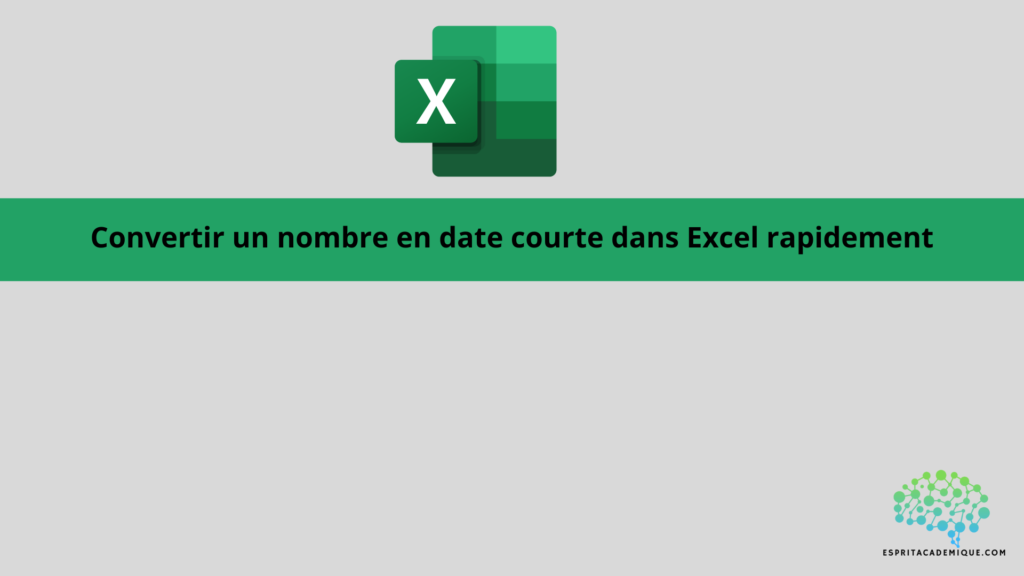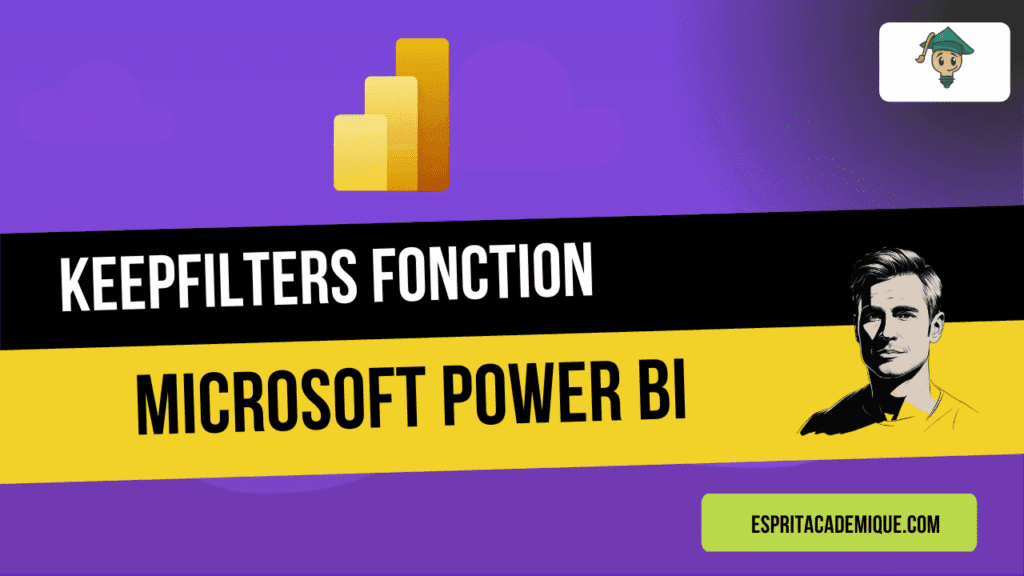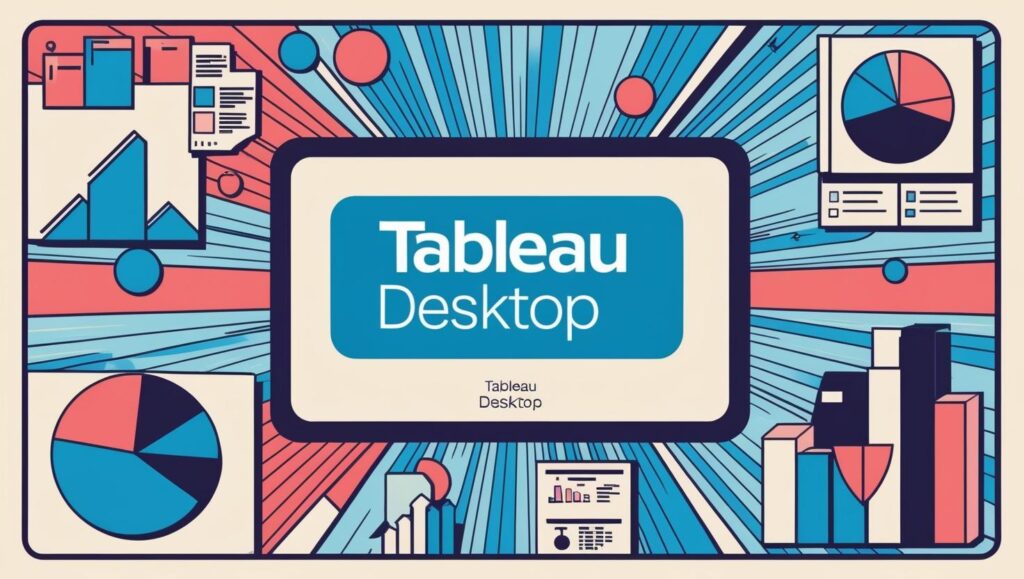Convertir un nombre en date courte dans Excel rapidement
Microsoft Excel est un outil puissant pour effectuer une grande variété de tâches liées à la gestion des données, des calculs complexes, et de la création de graphiques. Cependant, il arrive parfois que vous ayez des données sous forme de nombres qui représentent des dates, et vous souhaiteriez les afficher en tant que dates courtes dans Excel. Heureusement, Excel offre plusieurs méthodes pour effectuer cette conversion rapidement. Dans cet article, nous allons explorer ces méthodes pour vous aider à simplifier votre travail avec les dates dans Excel.
Méthode 1 : Utiliser la fonction “TEXT”
La fonction “TEXT” est l’une des méthodes les plus simples pour convertir un nombre en date courte dans Excel. Elle vous permet de spécifier le format de date que vous souhaitez et de l’appliquer au nombre. Voici comment l’utiliser :
- Sélectionnez une cellule où vous souhaitez afficher la date courte.
- Tapez la formule suivante :
=TEXTE(A1, "jj/mm/aaaa"), en remplaçant “A1” par la cellule contenant le nombre à convertir. - Appuyez sur Entrée, et la date courte apparaîtra dans la cellule.
Méthode 2 : Utiliser la mise en forme personnalisée
Excel propose également des options de mise en forme personnalisée qui vous permettent de convertir un nombre en date courte sans utiliser de formule. Voici comment faire :
- Sélectionnez la cellule contenant le nombre que vous souhaitez convertir.
- Cliquez avec le bouton droit de la souris et choisissez “Format de cellule”.
- Dans l’onglet “Nombre”, sélectionnez “Personnalisée”.
- Dans le champ “Type”, saisissez le format de date souhaité, par exemple “jj/mm/aaaa”.
- Cliquez sur OK, et la date courte s’affichera dans la cellule.
Méthode 3 : Utiliser la fonction “DATEVALUE”
La fonction “DATEVALUE” est utile si vous avez des dates sous forme de texte et que vous devez les convertir en dates courtes. Voici comment l’utiliser :
- Sélectionnez une cellule où vous souhaitez afficher la date courte.
- Tapez la formule suivante :
=DATEVALUE(A1), en remplaçant “A1” par la cellule contenant la date sous forme de texte. - Appuyez sur Entrée, et Excel convertira automatiquement le texte en date courte.
En plus de ces méthodes de conversion, nous proposons des formations en ligne sur notre site espritacademique.com pour vous former à de nombreuses astuces et techniques d’Excel. Nos cours sont conçus pour vous aider à maîtriser Excel et à exploiter pleinement son potentiel dans votre travail quotidien. Que vous soyez débutant ou utilisateur expérimenté, nos formations en ligne vous fourniront les compétences dont vous avez besoin pour gérer et analyser vos données plus efficacement.
En conclusion, Excel offre plusieurs façons simples de convertir un nombre en date courte, que ce soit en utilisant des fonctions, des options de mise en forme personnalisée ou des formules. Si vous souhaitez approfondir vos connaissances en Excel, n’hésitez pas à consulter nos formations en ligne sur espritacademique.com. Avec nos ressources pédagogiques, vous deviendrez un expert dans l’utilisation de cet outil essentiel pour la gestion de données.